在Linux系统管理中,CentOS作为广泛使用的服务器操作系统,其文件系统管理功能尤为关键。mount命令配合-o loop选项的使用,为用户提供了灵活处理镜像文件的方式,本文将详细介绍CentOS系统中mount -o loop的使用方法、应用场景及注意事项。

理解loop设备与mount命令
Loop设备是一种虚拟块设备,允许用户将文件(如镜像文件)模拟为块设备进行访问,在CentOS中,mount命令是挂载文件系统的核心工具,而-o loop选项则明确指定使用loop设备来挂载文件,当一个ISO镜像文件需要访问其内部内容时,可通过mount -o loop filename.iso /mnt/point命令实现,此时系统会将文件关联到一个可用的loop设备,并将其挂载到指定目录。
使用场景与操作步骤
mount -o loop常用于以下场景:挂载ISO镜像文件、访问磁盘镜像文件(如.img、.bin)或测试未写入物理介质的文件系统,以下是具体操作步骤:
- 准备镜像文件:确保镜像文件存在于系统中,例如
CentOS-7.iso。 - 创建挂载点:通过
mkdir /mnt/iso命令创建用于挂载的目录。 - 执行挂载命令:使用
mount -o loop CentOS-7.iso /mnt/iso将文件挂载到目录。 - 验证挂载结果:通过
df -h或ls /mnt/iso检查文件是否成功挂载。
操作完成后,用户可像访问普通目录一样浏览镜像内容,卸载时需使用umount /mnt/iso命令,确保无进程占用该设备。
常见参数与配置
-o loop选项支持多种参数以优化挂载行为,以下为常用参数及其作用:
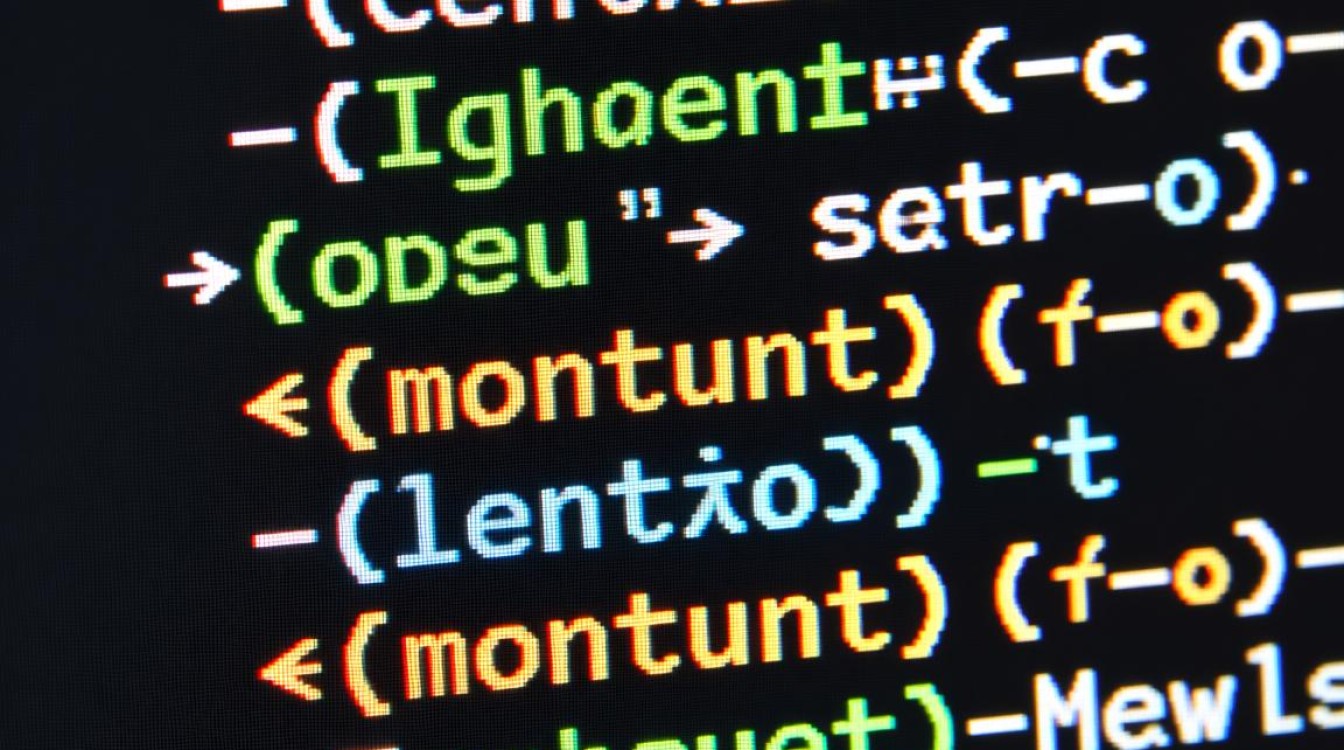
| 参数 | 作用 | 示例 |
|---|---|---|
ro |
只读挂载 | mount -o loop,ro CentOS-7.iso /mnt/iso |
rw |
读写挂载(需镜像支持) | mount -o loop,rw disk.img /mnt/disk |
offset |
指定数据偏移量(字节) | mount -o loop,offset=512K disk.img /mnt/disk |
encryption |
启用加密支持 | mount -o loop,encryption=AES disk.img /mnt/disk |
若需挂载一个512字节偏移量的镜像,可使用offset参数精确定位文件系统起始位置。
注意事项与故障排除
- 权限问题:挂载操作通常需要root权限,普通用户可通过
sudo或加入disk组解决。 - 设备占用:若提示“device busy”,需先终止相关进程(如
fuser -m /mnt/iso)再卸载。 - 文件系统支持:确保镜像文件格式与CentOS支持的文件系统兼容(如ext4、ISO9660等)。
- loop设备数量:默认系统提供有限loop设备(如
/dev/loop0至/dev/loop7),可通过modprobe loop增加数量。
实际应用案例
在软件部署或系统维护中,管理员常需挂载安装镜像,从本地ISO文件安装CentOS系统时,通过mount -o loop将镜像挂载至/var/www/html,即可搭建本地yum源,实现离线环境下的快速软件包安装。
FAQs
Q1: 如何查看当前系统可用的loop设备?
A1: 可通过losetup -f命令查看未使用的loop设备,或使用losetup -a列出所有已配置的loop设备及其关联文件。/dev/loop*目录下的设备文件也可直接查看。

Q2: 挂载镜像文件时提示“No medium found”如何解决?
A2: 该错误通常由镜像文件损坏或格式不支持导致,建议使用file命令检查文件类型(如file CentOS-7.iso),或尝试使用dd命令重新生成镜像(dd if=original.iso of=new.iso bs=4M status=progress),若问题持续,可尝试其他工具如fuse2fs处理特定文件系统。